


|

|

|
|
|
|
|||||||
 أهلا وسهلا بكـ يا غير مسجل أهلا وسهلا بكـ يا غير مسجل |
||
|
منتديات الأمل على الفيسبوك
|
باب التسجيل مغلق حاليا في منتديات الأمل
|
منتديات الأمل على تويتر
|

|
تابع منتديات الأمل | |
| قسم الشروحات قسم خاص بشروحات البرامج والتعامل مع المواقع والأنترنت |

 |
|
|
أدوات الموضوع | انواع عرض الموضوع |
|
|
#1 | ||||
|
أهلا بكم أحبتي الكرام.. أحببت في هذه الموضوع أن أشرح لكم خيارا جديدا من البرنامج المجاني الفعال:  Ccleaner  ويمكنكم تحميل البرنامج من خلال موضوع أختنا المبدعة ايجا على الرابط التالي:  برنامج Ccleaner   وقد سبق لأخي ماستر أن قدم شرحا لخيار تنظيف الروجستري في البرنامج تجدون شرحه في الرابط التالي:  تنظيف الروجستري ببرنامج Ccleaner .gif)  وفي هذا الموضوع وكما هو واضح من العنوان سأحاول أن أشرح لكم طريقة تمكنكم من التحكم في البرامج التي تقلع مع نظامكم بالتفعيل أو الإيقاف أو الحذف، وهو أمر سيجعلكم تتحكمون في سرعة إقلاع نظامكم، إذ من المعلوم أنه كلما كان عدد البرامج التي تقلع مع النظام كبيرا كلما كان إقلاع النظام بطيئا والعكس صحيح..  إذن على بركة الله نبدأ الشرح: نفتح برنامج Ccleaner ثم نختار التبويب "أدوات" المؤطر بالأصفر كما هو موضح في الصورة التالية: 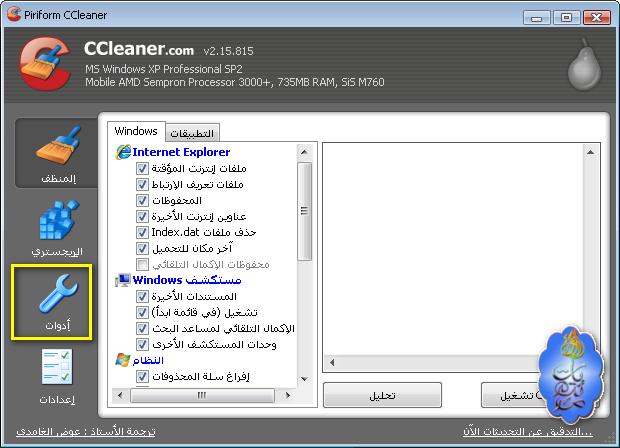  فنجد أنفسنا أمام النافذة التالية: 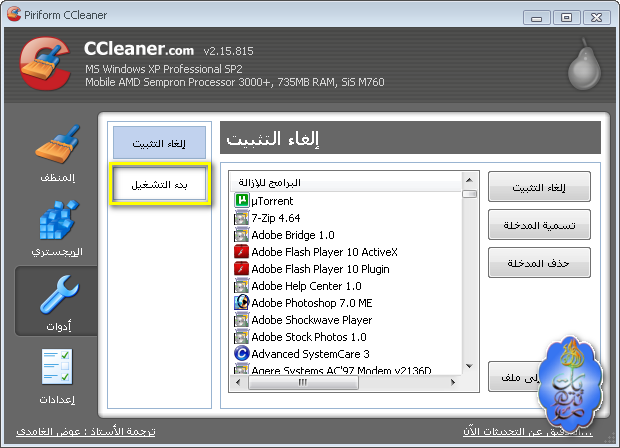  وهنا نجد خيارين: أحدهما يمكننا من إزالة البرامج المثبتة والآخر يمكننا من التحكم في البرامج التي تفتح عند بدء التشغيل وهو الخيار الذي يهمنا، إذن نختار الخيار "بدء التشغيل" المؤطر بالأصفر لنجد أنفسنا أمام النافذة التالية:   فتظهر لنا قائمة البرامج التي تقلع مع النظام وهي المظللة بالأصفر، ومنها برامج مفعلة (أي تشتغل فعلا) ومنها برامج تم توقيفها، وللتحكم في برنامج ما يكفي تحديده كما هو موضح في الصورة التالية: 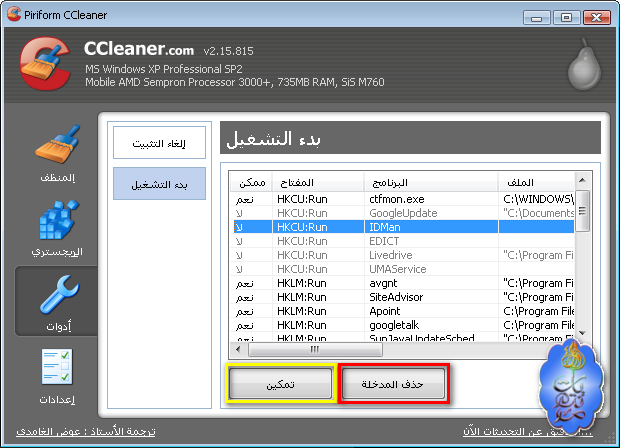  ويمكننا بعدها إما تمكينه من الاشتغال عند بدء تشغيل النظام أو تعطيله من خلال الزر المؤطر بالأصفر، كما يمكننا حذف برنامج ما نهائيا من تلك القائمة من خلال الزر المؤطر بالأحمر.. لحذف برنامج ما بعد تحديده في القائمة، ننقر على الزر المؤطر بالأحمر، فتظهر لنا رسالة تأكيد كما يلي: 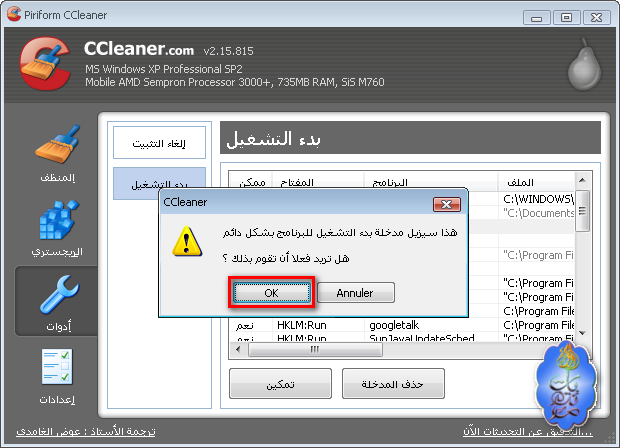  وبالموافقة على الحذف نتمكن من إزالة البرنامج نهائيا من قائمة البرامج التي تشتغل عند إقلاع الحاسوب، ويمكن التأكد من أن البرنامج قد تم حذفه بكتابة الأمر msconfig في قائمة "إبدأ" من خلال الخيار "تشغيل".. وقد سبق لأخي ماستر أن شرح الأمر msconfig للتحكم في البرامج التي تقلع مع النظام في الموضوع التالي: شرح التحكم في البرامج التي تقلع مع النظام من خلال الأمر msconfig .gif)  هذا كل شيء بخصوص هذا الخيار.. آمل أن يكون الشرح واضحا وفي المتناول، وكالعادة ولأي استفسار فانا رهن الإشارة بما أعلم.. مني لكم أرق تحية.. 
التوقيع
آخر تعديل كان بواسطة عبد الهادي اطويل بتاريخ 28-06-2009 على الساعة: 19:13.
|
||||
|
|
#2 | ||||
|
روعة و استاد بكل ما في الكلمة من معنى بارك الله فيك و شكرا لك على هاته الخدمة مميزة التي يمتلكها هدا البرنامج المميز و ان شاء الله ساحاول ان اتتبع كل مميزات هدا البرنامج و اشرحها على التوالي سلامي لك الان انت قمت بمرحلة يبقى هناك خيارات مميزة ان شاء الله ساحاول ان ان اتناولها فيما تبقى من الشرح رغم قلة خبرتي و لكن المهم ان نفيد. التوقيع
   |
||||
|
|
#3 | ||||
|
أهلا بك أخي ماستر وشكرا على تواجدك المميز وكلامك الطيب.. التوقيع
|
||||
|
|
#4 | ||||
|
ونعم الاستاذ التوقيع
رأى إبراهيم بن أدهم رجلا مهموما فقال له: أيها الرجل إني أسألك عن ثلاث تجيبني قال الرجل: نعم. * فقال له إبراهيم بن أدهم: أيجري في هذا الكون شئ لا يريده الله؟ قال : كلا * قال إبراهيم : أفينقص من رزقك شئ قدره الله لك؟ قال: لا * قال إبراهيم: أفينقص من أجلك لحظة كتبها الله في الحياة؟ قال: كلا فقال له إبراهيم بن أدهم: فعلام الهم إذن؟؟ |
||||
|
|
#5 | ||||
|
لا شكر على واجب أختي الكريمة أمينة.. التوقيع
|
||||
|
|
#6 | ||||
|
جزاك الله خيرا أخي الكريم هادي على هذا الشرح المميز للبرنامج الرائع CCleaner لطريقة التحكم ببرامج بدء التشغيل التوقيع
|
||||
|
|
#7 | ||||
|
أهلا بك أختي الكريمة ايجا.. التوقيع
|
||||
 |
|
|